
Talaan ng mga Nilalaman:
- Hakbang 1: Hakbang 1: Mga Kagamitan
- Hakbang 2: Hakbang 2: I-disassemble ang Keyboard
- Hakbang 3: Hakbang 3: ang Keyboard Matrix
- Hakbang 4: Hakbang 4: ang Breadboard Circut
- Hakbang 5: Hakbang 5: Kumonekta sa Keyboard
- Hakbang 6: Hakbang 6: ang Code
- Hakbang 7: Hakbang 7: ang MIDI Code
- Hakbang 8: Hakbang 8: Kumonekta sa Iyong Computer
- May -akda John Day [email protected].
- Public 2024-01-30 13:14.
- Huling binago 2025-01-23 15:13.

Ito ay isang tutorial kung paano lumikha ng isang MIDI keyboard, kasama ang mga LED upang turuan ka ng isang kanta, at isang LCD upang ipakita kung aling kanta ang napili.
Maaaring gabayan ka ng mga LED sa kung anong mga key ang pipindutin para sa isang partikular na kanta. Piliin ang kanta gamit ang kaliwa at kanang mga pindutan, at simulan ito sa pamamagitan ng pagpindot sa gitna.
Hakbang 1: Hakbang 1: Mga Kagamitan
Ano ang kakailanganin mo:
- 6 LEDs
- Jumper wires (parehong lalaki-lalaki at lalaki-babae)
- Isang lalaking pin header
- Isang i2c LCD display
- Isang Arduino Uno at isang Arduino Mega
- 3x pushbuttons
- 9x 10k resistors
- 1 330 ohm risistor
- Isang lumang keyboard (ginamit ko ang Casio CT-638)
- Isang USB cable upang ikonekta ang arduino sa computer
Hakbang 2: Hakbang 2: I-disassemble ang Keyboard

Ihiwalay ang case ng keyboard, at alisin ang pangunahing PCB, mga pindutan, at speaker. Ang kailangan mo lang ay ang keyboard at ang keyboard PCB / ribbon cable.
Hakbang 3: Hakbang 3: ang Keyboard Matrix


I-map ang pangunahing pagsasaayos para sa keyboard matrix. Maaari mo itong gawin sa isang multi-meter, ngunit kung mahahanap mo ang mga iskema para dito, mas mabuti pa! Matapos mong mai-map ang keyboard matrix, maghinang ang male pin header sa keyboard ribbon, upang mai-attach mo ito sa breadboard.
Hakbang 4: Hakbang 4: ang Breadboard Circut



Ikabit ang lahat sa arduino ayon sa diagram. Sa itaas ay ang mga imahe ng mga eskematiko, kasama ang hitsura nito sa breadboard.
Hakbang 5: Hakbang 5: Kumonekta sa Keyboard


Ilakip ang laso ng keyboard sa breadboard, at ayusin ang mga LED sa kanilang mga tamang key.
Hakbang 6: Hakbang 6: ang Code
I-upload ang code sa iyong Uno at sa iyong Mega. Kung gumagamit ka ng ibang keyboard, maaaring magkakaiba ang iyong mga input at output pin. Ang leduno.ino ay para sa Uno, at ang midipiano2 ay para sa Mega.
Hakbang 7: Hakbang 7: ang MIDI Code

I-download at i-install ang Atmel Flip. Pagkatapos, ikonekta ang Mega sa iyong computer gamit ang USB at ilagay ito sa DFU programming mode. Papayagan ka nitong i-program ito sa Atmel Flip.
I-download ang Atmel Flip mula rito:
www.microchip.com/DevelopmentTools/Product…
Pagkatapos, i-download ang arduino hex file mula dito:
github.com/ddiakopoulos/hiduino
I-upload ito sa iyong board sa pamamagitan ng Atmel Flip.
Hakbang 8: Hakbang 8: Kumonekta sa Iyong Computer
Ngayon, kung nais mong maglaro sa iyong MIDI keyboard, ang kailangan mo lang gawin ay ikonekta ito sa iyong computer, sunugin ang iyong paboritong host ng VST o DAW, at handa ka nang umalis!
Inirerekumendang:
Arduino Piano Na May Manwal at 7 Mga Preset na Kanta: 7 Mga Hakbang

Arduino Piano Sa Manu-manong at 7 Mga Preset na Kanta: Ang Arduino Piano Keyboard na nakikipag-interfaces sa LCD ay mayroong 2 mode. Ang Manual Mode & Ang preset mode. Gumamit ako ng 7 Pushbutton para sa isang simpleng 7 key piano at 1 button para sa Setup Mode upang lumipat sa 7 mga preset na kanta .. Mga kanta ng preset mode: I-click ang pindutan ng mode ng pag-set up
Retro Prototyping, Mahusay para sa Pagtuturo: 14 Hakbang (na may Mga Larawan)

Retro Prototyping, Mahusay para sa Pagtuturo: Naisip mo ba kung saan ang term na " Breadboard " ay nagmula sa? Narito ang isang halimbawa ng tungkol sa kung ano ang tungkol sa mga breadboard. Sa mga unang araw ng electronics, ang mga bahagi ay malaki at masalimuot. Wala silang transistors o integrated circuit
Maliwanag na Mga Landas (Pagtuturo ng MST): 5 Mga Hakbang
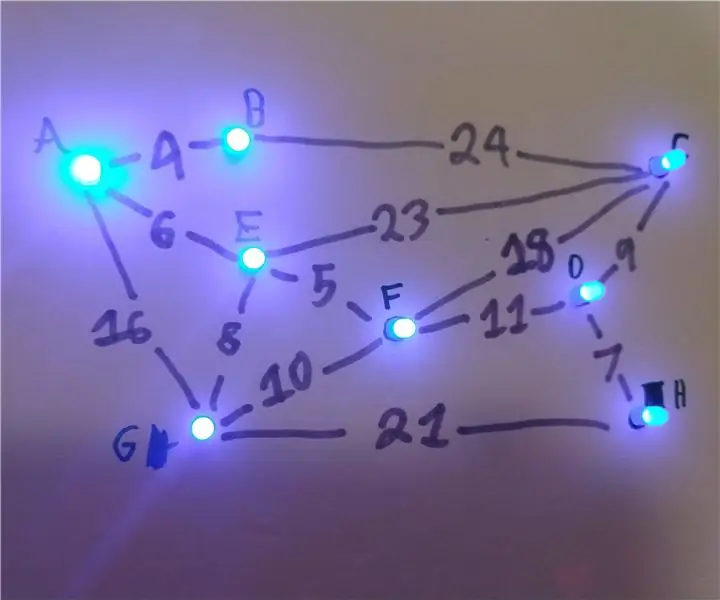
Bright Paths (Pagtuturo ng MST): Ang layunin ng Bright Paths ay upang turuan ang mga mag-aaral tungkol sa Minimum Spanning Trees (MSTs). Ang Node A ay ang mapagkukunan at lahat ng iba pang mga node ay may isang tiyak na timbang (gastos) upang makarating sa kanila. Ipinapakita ng kagamitang ito sa pagtuturo na ang gastos sa pamamagitan ng pagdidilim sa bawat node, depende sa
Magpatugtog ng Mga Kanta Gamit ang Stepper Motor !!: 11 Mga Hakbang (na may Mga Larawan)

Mag-play ng Mga Kanta Gamit ang Stepper Motor !!: Ang proyektong ito ay tungkol sa pagdidisenyo ng isang simpleng interface ng dinamikong, na magbibigay-daan upang makipag-ugnay sa isang stepper motor sa dalawang magkakaibang paraan. Kontrolin ng unang interface ang direksyon at bilis ng stepper motor sa pamamagitan ng paggamit ng isang simpleng GUI, na h
Bass, Treble, at Volume USB Controller Na May Mga Keyboard ng Keyboard: 6 na Hakbang (na may Mga Larawan)

Ang Bass, Treble, at Volume USB Controller Na May Mga Keyboard ng Keyboard: Mayroon akong isang Creative SoundBlaster Audigy sa aking pangunahing computer sa computer at kailangan ko ng isang paraan upang mabilis na ayusin ang mga setting ng bass at treble (pati na rin ang dami) kapag nakikinig sa audio o video media . Inangkop ko ang code mula sa dalawang mapagkukunan na ibinigay sa
